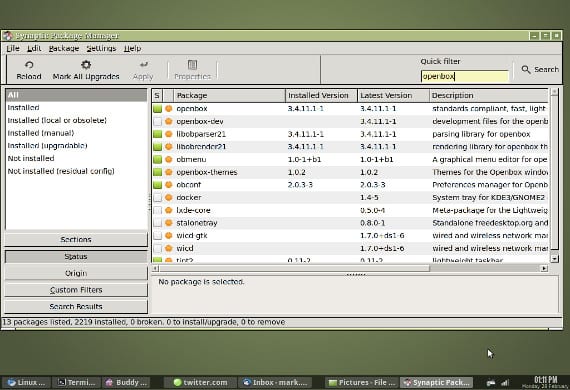
Винаги, когато говорим за Ubuntu ние го свързваме с простото управление за начинаещ потребител на операционна система, накратко, вид Linux версия на Windows - опазване на разстоянията и зачитане на потребителите на двете системи - което не винаги е било така.
Ако много от тези, които в момента използвате Ubuntu сте дошли от предишни версии, ще се уверите, че първоначално за да инсталирате програма, която трябва да използваме Synaptic и това в момента вече не съществува. Много от нас свикват с предимствата на този мениджър и днешната публикация е насочена към инсталирането и представянето на това програмен мениджър.
Какво е Synaptic?
Synaptic е мениджър на пакети, на визуални програми, тоест той има интерфейс и ние го инсталираме, като щракваме, вместо да пишем, както правим в терминала.
Този мениджър на пакети идва от Debian, разпределението "Майка"на Ubuntu и до включването на Единство е по подразбиране във всички инсталации на Ubuntu. С пристигането на Единство, Канонически разрешено инсталирането или използването на Synaptic но се използва като програмен мениджър по подразбиране su Софтуерен център на Ubuntu.
Ако разполагаме с най-новата версия на Ubuntu да има Synaptic ще трябва да отидем до Софтуерен център на Ubuntu и търсене Synaptic и го инсталирайте. Ако искаме да го направим през терминала, трябва да напишем
sudo apt-get инсталирате синаптични
И след като програмата е инсталирана, имаме този екран:
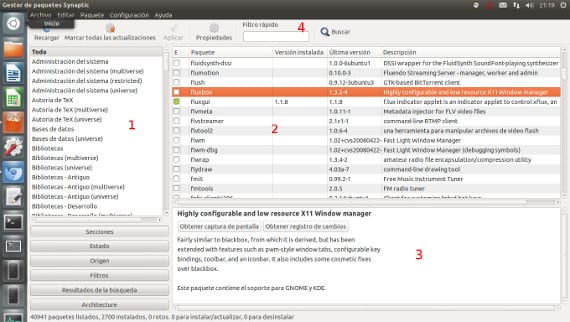
В номер 1 имаме тематичен индекс на пакети и / или програми. Много е полезно, ако това, което искаме, е да намерим програма за определена функция като текстов процесор или уеб браузър. Веднъж маркирани в зона 2, пакетите, които са в тази категория, ще се появят и ще трябва само да ги маркираме и Приложи.
В номер 3 имаме кратко описание на програмата, както и необходимите пакети или тези, които ще бъдат инсталирани по подразбиране. Тази област е много полезна, за да знаете какво е инсталирано, което други операционни системи не ви показват.
И в номер 4 имаме простата търсачка за цял живот, ние пишем името на пакет или програма и търсачката ни показва пакетите, свързани с това име. Много е полезно, ако това, което искаме, е да инсталираме конкретен пакет, който ни е казал на уебсайт или приятел и т.н. ... Въпреки че априори изглежда глупав инструмент, търсачката се превръща в много важен инструмент за опитен потребител.
Като цяло това са характеристиките на този мениджър на пакети, който е представен като инструмент за инсталиране на програма за средно ниво на потребител. Ако искате да познавате системата си по-добре, горещо ви препоръчвам да се запознаете с този инструмент и да го използвате. Поздравления.
Повече информация - Инсталиране на deb пакети бързо и лесно,
Източник - Уикипедия
Изображение - Flickr Марк mrwizard